在使用AutoCAD进行绘图时,设计中心”窗口左侧的树状图和四个设计中心选项卡可以帮助用户查找内容并将内容加载到内容区中。有时候就需要修改显示内容源了,那么AUTOCAD如何修改设计中心显示内容源呢?下面就介绍一下。
方法/步骤
-
1
打开AutoCAD。在CAD菜单栏中选择【工具】并点击打开。

-
2
然后在【工具】下拉菜单中选择【选项板】并打开。

-
3
然后在弹出的【选项板】对话框中选择【设计中心】并打开。
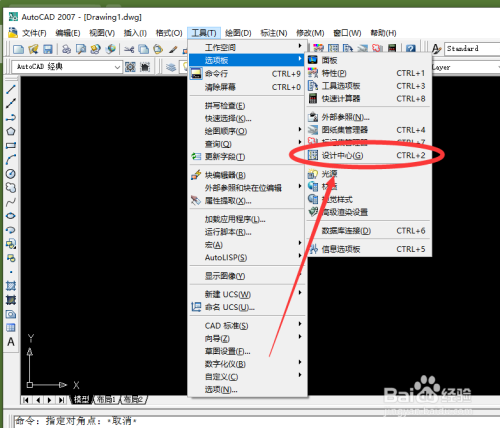
-
4
然后进入设计中心窗口。 在设计中心窗口菜单中选择【文件夹】。

-
5
然后跳转加载 文件件中。 选择需要的【文件夹】加载进入。设计中心显示内容源就设置成功了。
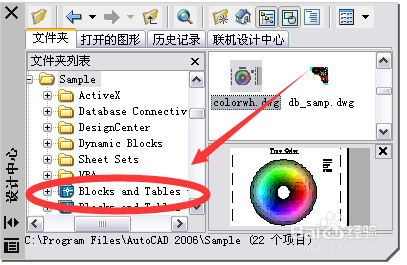 END
END
经验内容仅供参考,如果您需解决具体问题(尤其法律、医学等领域),建议您详细咨询相关领域专业人士。
作者声明:本篇经验系本人依照真实经历原创,未经许可,谢绝转载。
展开阅读全部
文章评论